Para los que no la recuerden, Aperture era la app de retoque fotográfico profesional de Apple. Una aplicación que, hace ya varios años, pasó a formar parte de la app Fotos y dejó de funcionar en los Mac. Una aplicación que, sin embargo, podemos traer de vuelta, incluso en Apple silicon, gracias a un interesante proyecto de GitHub.
Rebuscando una alternativa a Adobe: la resurrección de Aperture
Retroactive es un proyecto de GitHub que nos permite traer de vuelta varias aplicaciones. Entre ellas, un substituto a la suite de Adobe, que es de pago por suscripción y que ha motivado a muchos usuarios a buscar alternativas como es Aperture. En función del sistema operativo que estemos ejecutando tenemos varias opciones. En Big Sur y Catalina podemos usar Aperture, iPhoto y iTunes, mientras que en Mojave se añade Xcode 11.7 y en High Sierra aparece también Final Cut Pro 7, Logic Pro 9 y iWork '09.
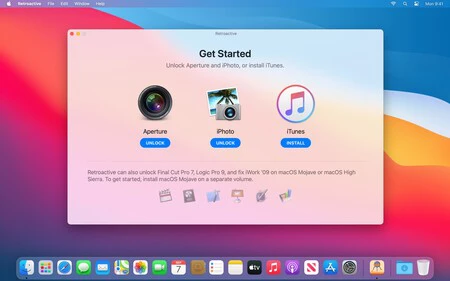
Retroactive funciona modificando ligeramente las apps para que estas funcionen en los sistemas operativos más actuales. Sin perder de vista que tanto Retroactive como los sistemas operativos se actualizan regularmente añadiendo y quitando funciones, hemos podido comprobar que la app funciona en los Mac con Apple silicon. Así, aunque no de forma oficial, también funciona adecuadamente en macOS Monterey, incluso en sus últimas versiones.
De alternativas a la suite de Adobe hay varias. Podemos optar por Affinity Photo o por Procreate Pro, por ejemplo. Sorprende, visto esto, como hay usuarios dispuestos a saltar todos los impedimentos para recuperar el uso de Aperture. Una app simple, con un gran diseño, potente y capaz de gestionar toda nuestra fototeca sin requerir el pago de una suscripción mensual o anual.
Aperture vuelve a nuestro Mac con M1 e incluso macOS Monterey
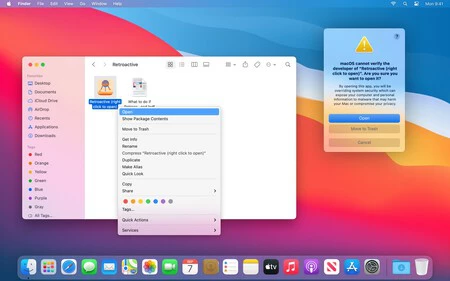
En esta ocasión vamos a centrarnos en traer de vuelta Aperture, todo un clásico del Mac. Gracias a Retroactive los pasos a seguir para ello son los siguientes:
- Descargamos Retroactive desde este enlace.
- Abrimos la app.
- Cuando el sistema nos avise de que se trata de una proveniente de un desarrollador no identificado tocamos Cancelar.
- Hacemos clic secundario sobre la app y elegimos Abrir. Ahora, en el cuadro de diálogo, tocamos Abrir para poder ejecutar la app. Si esto fallara podemos acudir a las Preferencias del Sistema en Privacidad y Seguridad y tocar en Abrir.
- Tocamos Unlock bajo Aperture.
- Retroactive escaneará nuestro Mac para buscar la instalación de Aperture. Si la encuentra saltará directamente al siguiente paso, de no ser así nos pedirá que la descarguemos. Para ello deberemos acudir al App Store, enviárnosla mediante AirDrop desde otro Mac o restaurarla desde alguna copia de seguridad. Tras esto simplemente tocamos Continuar.
- Para poder modificar la aplicación original Retroactive requiere que le demos permisos de administrador. Simplemente tocamos en Authenticate, escribimos la contraseña del Mac y tocamos Aceptar.
- Esperamos a que la Retroactive aplique las modificaciones. Este proceso debería tomar unos dos minutos.
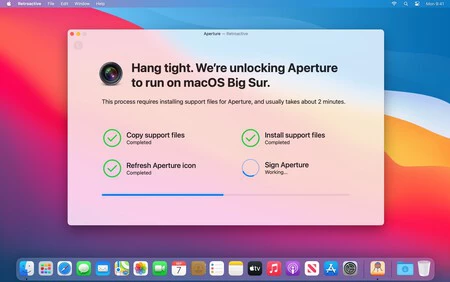
Y eso es todo. Ahora simplemente tocaremos en Launch Aperture para abrir la aplicación. A partir de aquí ya podemos cerrar Retroactive, pues Aperture se ejecutará desde el Dock o desde la carpeta de Aplicaciones como cualquier app de nuestro Mac.
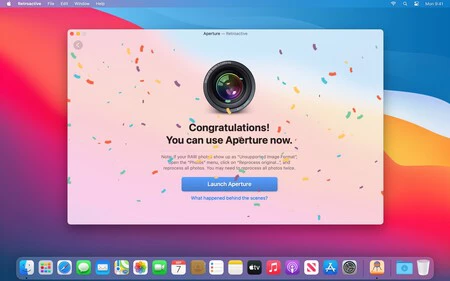
Debemos tener en cuenta que, si bien Aperture funcionará a pleno rendimiento, hay algunas funcionalidades que no estarán disponibles. Las ausencias más notables son la reproducción de vídeos, la exportación de pases de fotos, el uso de Photo Stream y el de compartir fotos mediante iCloud.
Si bien en algunas ocasiones lograr que todo funcione, especialmente en las últimas versiones de los sistemas operativos, requiere bastante inventiva, lo cierto es que Retroactive nos da muchas herramientas para conseguir traer de vuelta ciertas apps. Apps que, si buscamos alternativas a la suite de Adobe, podemos seguir disfrutando en nuestros Mac.





Ver 7 comentarios